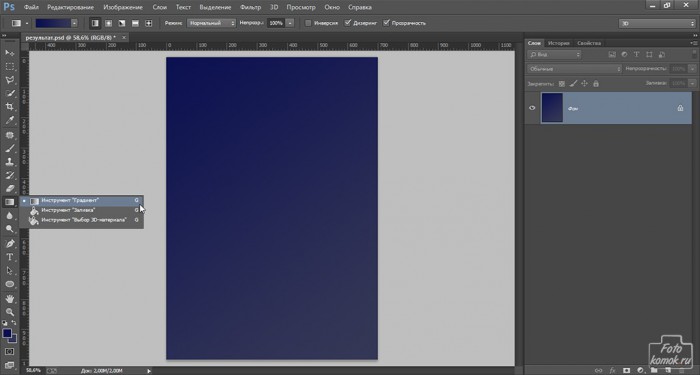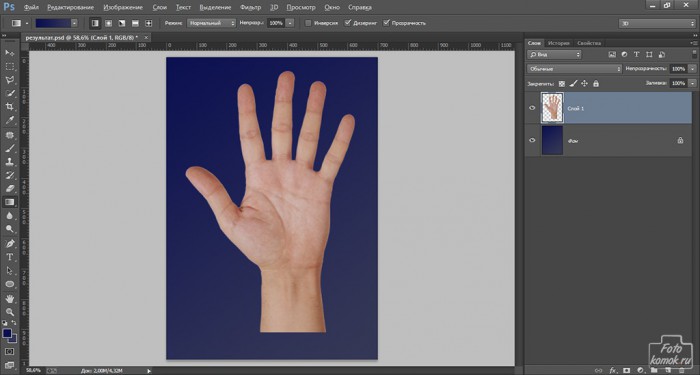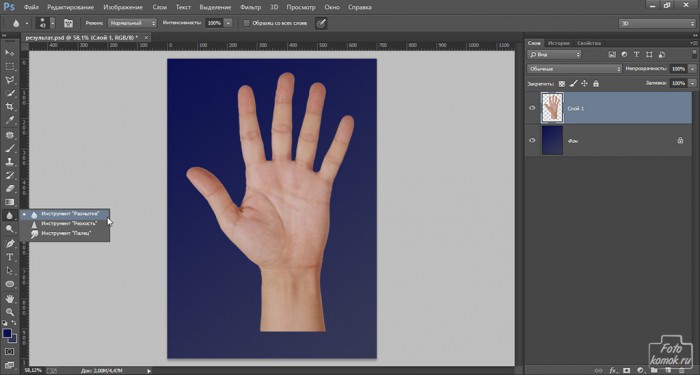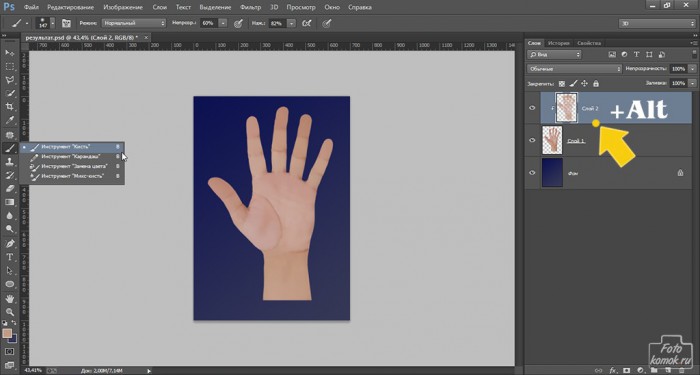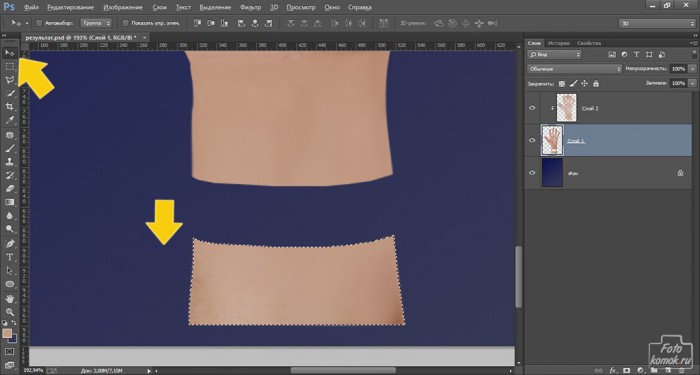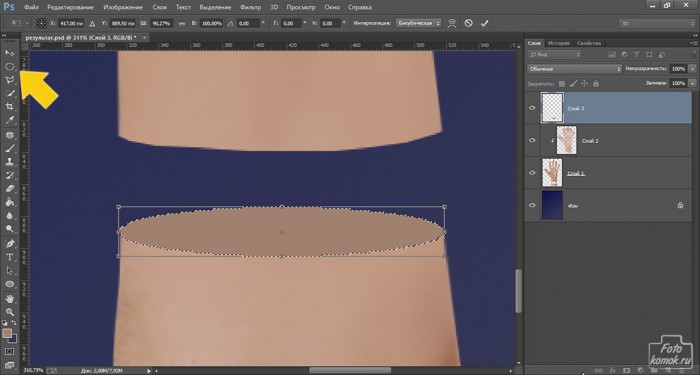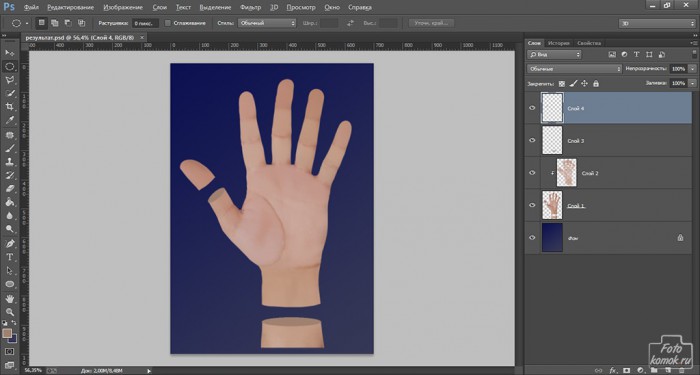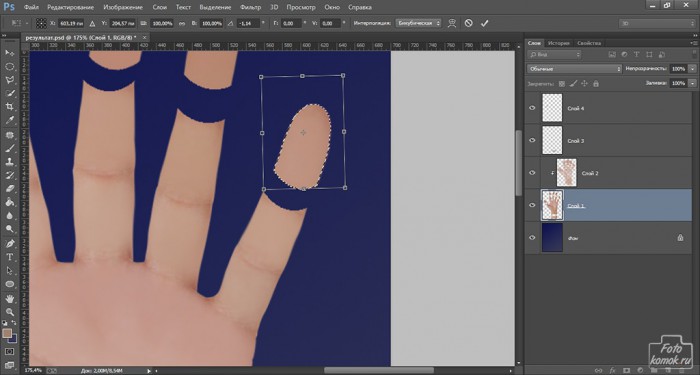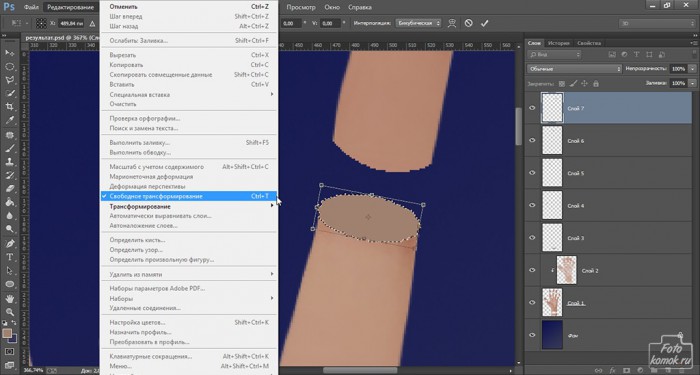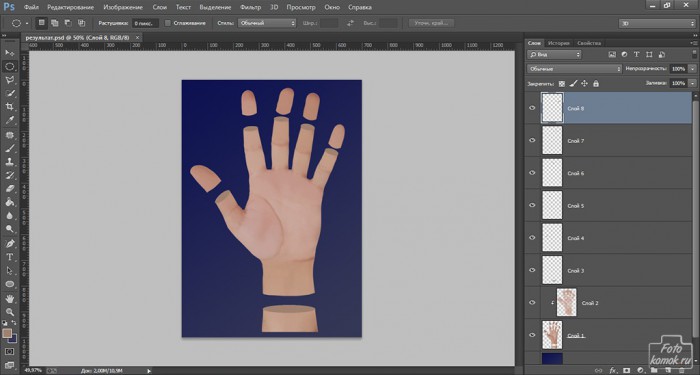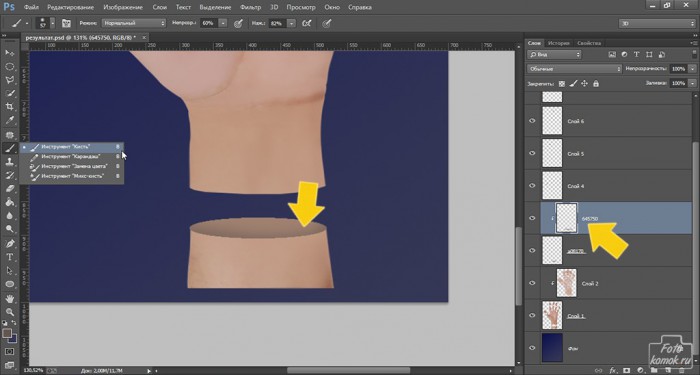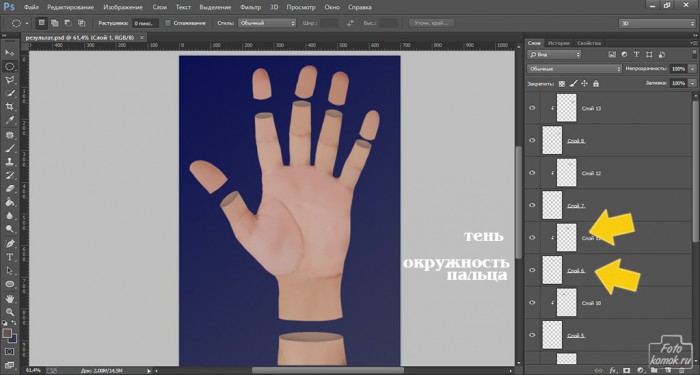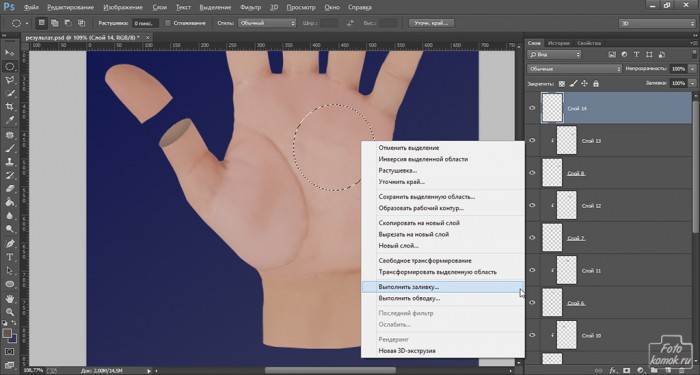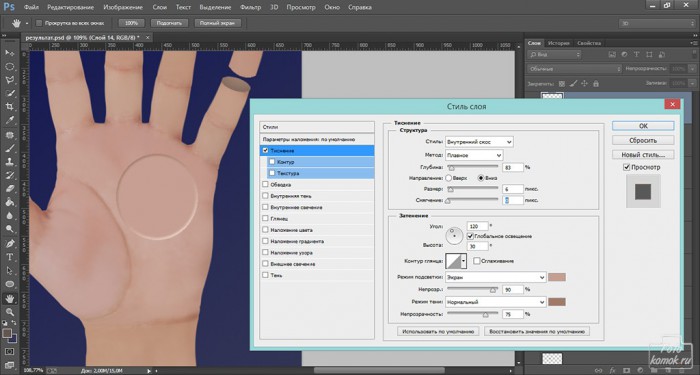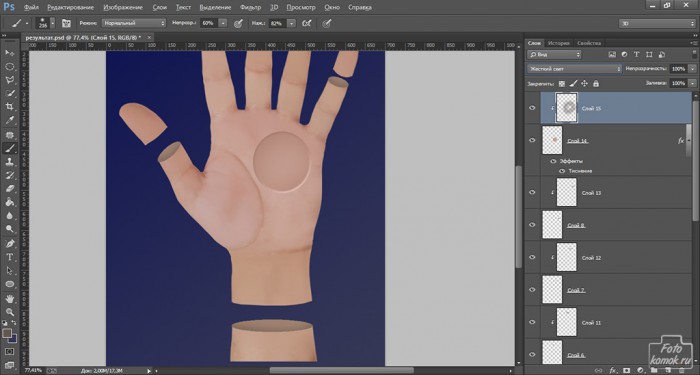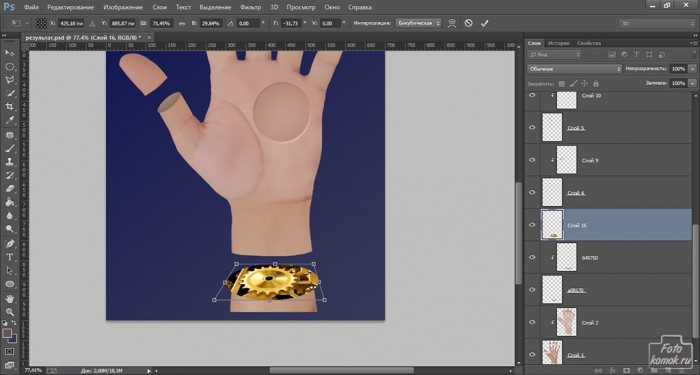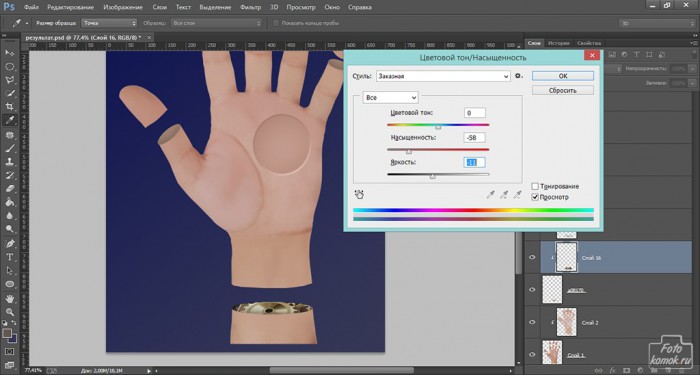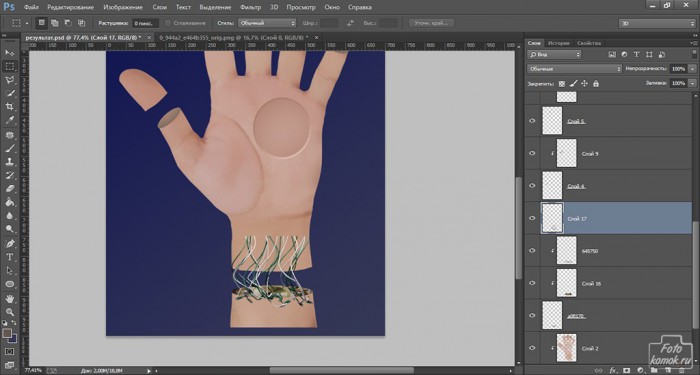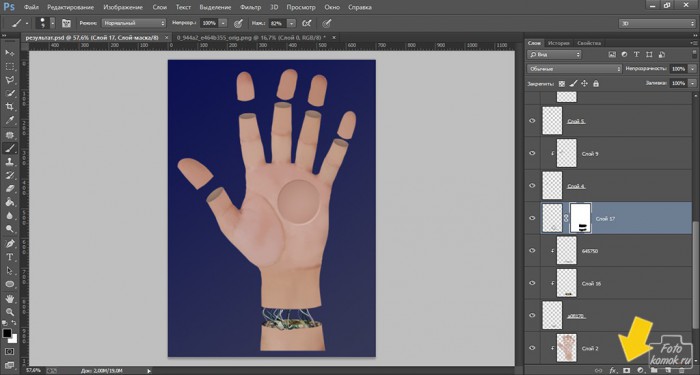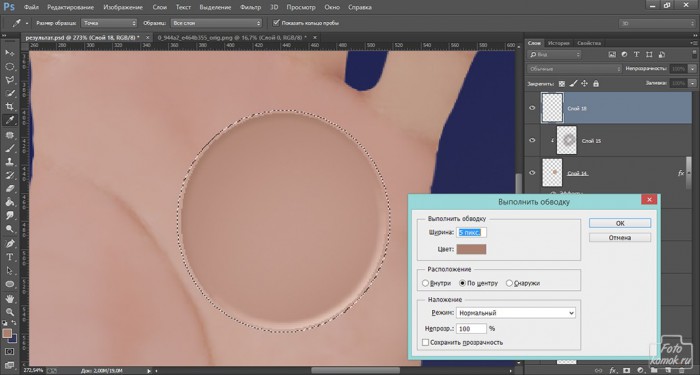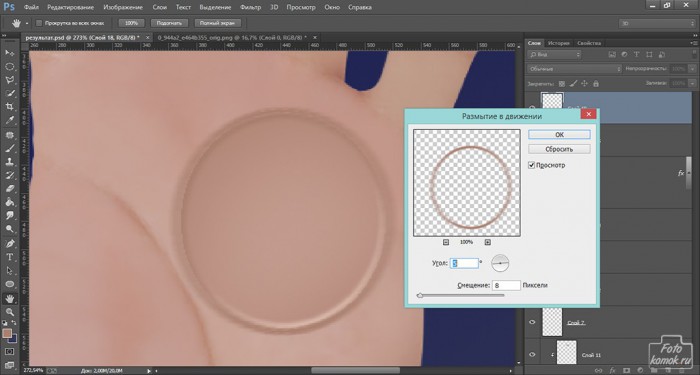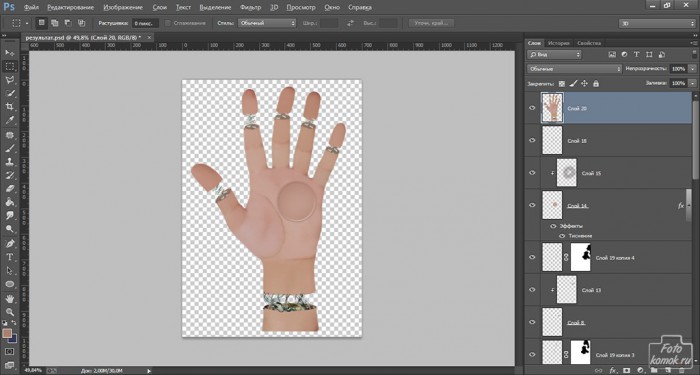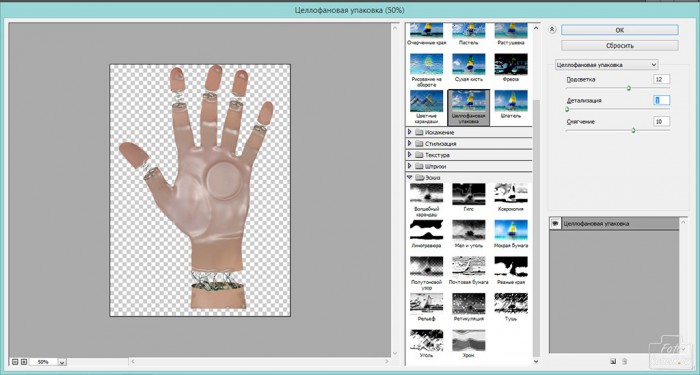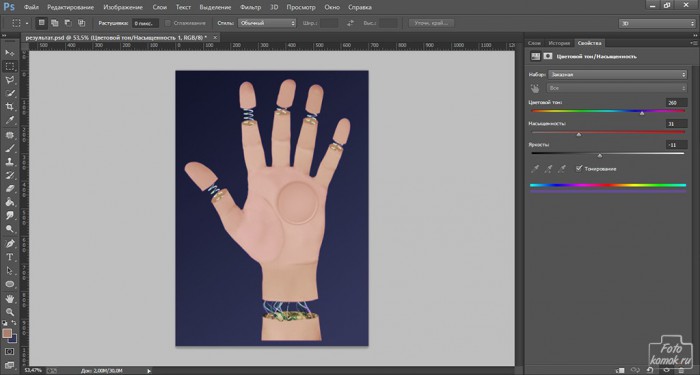Возможности программы Фотошоп позволяют создавать далекие от реальности коллажи. Рассмотрим, как превратить реалистичную руку человека в механическую.
Создаем новый файл. Выставляем на панели инструментов цвета, которые будут заливкой. Верхний квадрат будет первым цветом, а нижний – вторым. С помощью инструмента «Градиент» тип «От основного к фоновому» проводим линию и получаем фон.
Вставляем клипарт руки (пример) либо фотоизображение с рукой.
Инструментом «Размытие» стираем с руки все признаки кожного покрова, чтобы приблизить руку к пластику.
Создаем новый слой и в нем кистью мягкого типа с цветом соответствующим участку руки прокрашиваем над рукой слой. Непрозрачность кисти можно снижать при необходимости. Не закрашиваем сильно естественные изгибы. Чтобы изменения относились исключительно к руке, то создаем обтравочную, маску как показано на рисунке.
Становимся на слой с рукой и инструментом «Лассо» выделяем часть кисти. Инструментом «Перемещение» сдвигаем выделенный фрагмент вниз.
Над слоем, в том числе над тем, что является обтравочной маской создаем новый слой и в нем инструментом «Овальная область» выделяем над кистью небольшую окружность, которую заливаем цветом на несколько тонов темнее основного цвета руки. Овальную область можно изменять в размере, наклоне. Для этого во вкладке «Редактирование» нужно использовать функционал «Трансформирование» либо «Свободное масштабирование».
Возвращаемся к слою с рукой и таким же образом отделяем верхнюю фалангу пальца. Поверх всех слоев создаем новый слой и в нем создаем овал для отрезанной части пальца.
Отделяем фаланги других пальцев. Можно использовать инструмент «Овальная область», выделив верх пальца и «Перемещением» отделив его.
С помощью «Свободное трансформирование» поворачиваем фаланг.
Получаем вот такой результат.
Теперь нужно создать тень над окружностью пальца кисти. Для этого нужно над слоем с овальной областью создать новый слой и превратить его в обтравочную маску. В этом слое кистью на несколько тонов темнее, чем основной цвет руки проводим тень.
То же самое проделываем с пальцами. Над каждым слоем с окружностью пальца создаем новый слой, делаем его обтравочной маской и в нем рисуем тень.
Поверх всех слоев создаем новый слой и в нем «Овальной областью» делаем круг. Нажимаем правой кнопкой мыши по нему и в диалоговом окне выбираем «Выполнить заливку».
Заливаем цветом, который соответствует основному цвету руки. Заходим во вкладку «Слои» – «Стиль слоя» – «Параметры наложения». Устанавливаем галочку возле параметра «Тиснение» и подбираем нужные значения.
Над этим слоем создаем новый слой и делаем его обтравочной маской в которой кистью темного тона проводим тень.
Возвращаемся к окружности кисти и добавляем к ней изображение механизмов (пример). Скопировав нужное изображение вставляем его над окружностью. «Трансформированием» изменяем масштаб, наклон.
Слой с механизмом делаем обтравочной маской. При необходимости изменить насыщенность либо цветовой тон слоя с механизмом можно зайти во вкладку «Изображение» – «Коррекция» – «Цветовой тон/Насыщенность» и внести необходимую коррекцию в окошках настроек.
Необходимо добавить соединяющие элементы между разделенными частями руки. Для соединения кисти с рукой выбираем провода (пример). Вставляем их поверх слоя с рукой.
Добавляем к слою с проводами слой-маску, как показано на рисунке и в слое-маске кистью черного цвета прокрашиваем лишние части слоя с проводами. Для соединения фаланг пальцев берем клипарт пружины (пример).
Над слоем с окружностью на ладони создаем новый слой и в нем рисуем круг, нажимаем правую кнопку мыши и в диалоговом окне выбираем «Выполнить обводку». Задаем в окошке цвет, немного темнее основного цвета руки и устанавливаем количество пикселей 5.
Заходим во вкладку «Размытие» – «Размытие в движении». В окошке устанавливаем значение.
Снимаем видимость с фонового слоя, чтобы у нас рука была на прозрачном фоне. Становимся на верхний слой и инструментом «Прямоугольное выделение» обводим все изображение. Заходим во вкладку «Редактирование» – «Скопировать совмещенные данные» – «Вставить».
У нас появится новый слой с соединенными слоями.
Заходим во вкладку «Фильтр» – «Имитация» – «Целлофановая упаковка». Выставляем нужные значения.
Возвращаем видимость фоновому слою. Копируем слоя с совмещенными слоями. Верхнему из этих двух слоев изменяем режим наложения на «Экран» и снижаем непрозрачность.
Над нижним слоем с совмещенными слоями создаем ряд корректирующих слоев: «Цветовой тон», «Уровни» и тот, который будет необходим для коррекции цвета, яркости, насыщенности.
Чтобы эти изменения относились только к данному слою, создаем обтравочную маску из каждого из них.
Создаем новый слой над корректирующими слоями и заходим во вкладку «Фильтр» – Рендеринг» – «Облака». Из этого слоя делаем обтравочную маску и изменяем ему режим наложения слоев на «Мягкий свет».
Над фоновым слоем можно вставить изображение с механизмом, часами (пример). Добавляем цветовые пятна и прочие составляющие коллажа.
Таким способом можно получить работу в фантастическом стиле.